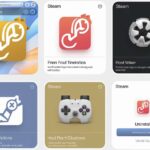|
EN BREF
|
Se débarrasser complètement de Microsoft 365 sur un Mac peut sembler une tâche ardue, mais avec une approche méthodique, cela devient une procédure réalisable. Que ce soit pour des raisons de performance, de sécurité ou simplement pour faire place à d’autres logiciels, il est crucial de supprimer toutes les traces de l’application, y compris les fichiers cachés et les dossiers associés. Dans cet article, nous explorerons les étapes nécessaires pour désinstaller Microsoft 365 de manière efficace et garantir que votre système reste propre et optimisé après cette suppression.
Préparer la désinstallation de Microsoft 365
Avant de procéder à la désinstallation de Microsoft 365 sur votre Mac, il est essentiel de prendre quelques précautions afin de s’assurer que le processus se déroule sans problème. Voici les étapes à suivre pour préparer efficacement la désinstallation.
1. Vérifiez que vous disposez d’un sauvegarde complète de vos documents importants. Assurez-vous que tous vos fichiers sont sauvegardés sur un disque externe ou dans le cloud pour éviter toute perte de données.
2. Déconnectez-vous de votre compte Microsoft. Ouvrez l’application Microsoft 365, accédez aux paramètres de votre compte, puis déconnectez-vous. Cela garantira que toutes les données restent sécurisées et accessibles après la désinstallation.
3. Fermez toutes les applications associées à Microsoft 365. Cela inclut Word, Excel, PowerPoint et toutes les autres applications installées. Pour fermer une application, cliquez avec le bouton droit sur son icône dans le dock et sélectionnez Quitter.
4. Si vous avez des fichiers Office stockés dans le cloud, assurez-vous de les synchroniser et de les sauvegarder localement si nécessaire. Cela évite toute situation où vous ne pourriez pas accéder à vos fichiers après désinstallation.
5. Prenez note des séries de produits ou des clés d’activation de Microsoft 365 si vous envisagez de réinstaller le logiciel à l’avenir ou si vous souhaitez le transférer sur un autre appareil.
En suivant ces étapes, vous serez prêt à procéder à la désinstallation de Microsoft 365 sur votre Mac en toute sécurité.
Vérifier les besoins avant la désinstallation
Avant d’entamer la désinstallation de Microsoft 365 sur votre Mac, il est crucial de vérifier vos besoins. Évaluez si vous avez toujours besoin des applications liées à Microsoft 365 telles qu’Word, Excel, ou PowerPoint, ou si vous avez trouvé des alternatives répondant à vos attentes.
Posez-vous les questions suivantes :
- Avez-vous suffisamment d’autres programmes pour remplacer l’ensemble des fonctionnalités offertes par Microsoft 365 ?
- Utilisez-vous principalement des outils en ligne qui ne nécessitent pas une installation locale ?
- Êtes-vous conscient des fichiers et des données associées à Microsoft 365 qui pourraient être affectés par cette désinstallation ?
Il est également conseillé de faire une sauvegarde de vos fichiers avant de procéder. Utilisez un outil de sauvegarde ou copiez vos données sur un disque dur externe pour éviter toute perte accidentelle.
Une fois que vous avez déterminé que la désinstallation est la meilleure option, vous serez prêt à passer à l’étape suivante.
Sauvegarder vos fichiers et données
Avant de procéder à la désinstallation de Microsoft 365 sur Mac, il est crucial de préparer votre système afin d’éviter toute perte de données. La première étape consiste à sauvegarder vos fichiers et données.
Assurez-vous que tous vos documents, feuilles de calcul et présentations sont bien sauvegardés. Pour ce faire, voici quelques conseils :
- Utiliser Time Machine pour effectuer une sauvegarde complète de votre Mac.
- Copier manuellement les fichiers essentiels sur un disque dur externe.
- Synchroniser vos fichiers avec un service de stockage cloud comme iCloud ou Google Drive.
- Vérifier que toutes vos e-mails et données associées aux applications de Microsoft sont transférés ou sauvegardés.
Une fois la sauvegarde terminée, il est également conseillé de vérifier que vous avez accès à vos identifiants et mots de passe pour réinstaller Microsoft 365 si jamais vous décidez d’y revenir à l’avenir.
Enfin, assurez-vous d’avoir une connexion Internet stable et suffisante pour procéder à la désinstallation en toute sécurité.
Fermer les applications Microsoft 365
Avant de procéder à la désinstallation de Microsoft 365 sur votre Mac, il est crucial de préparer le terrain. Cela implique de vous assurer que toutes les applications associées à Microsoft 365 soient complètement fermées pour éviter toute interférence pendant le processus de désinstallation.
Pour fermer efficacement les applications Microsoft 365, suivez ces étapes :
- Accédez à chaque application Microsoft 365 ouverte, comme Word, Excel ou PowerPoint.
- Dans la barre de menu en haut de l’écran, cliquez sur Fichier puis sélectionnez Quitter (ou utilisez le raccourci CMD + Q).
- Répétez cette opération pour chaque application ouverte.
Une fois toutes les applications fermées, vous pouvez passer à l’étape suivante de la désinstallation.
| Étapes | Description |
| Désinstaller les applications | Utiliser le dossier Applications pour glisser-déposer les applications Microsoft dans la corbeille. |
| Supprimer les fichiers associés | Vérifier les dossiers Bibliothèque pour supprimer les fichiers et dossiers Microsoft. |
| Désactiver le service de synchronisation | Accéder aux préférences système pour désactiver OneDrive et autres services de synchronisation. |
| Nettoyer les éléments de démarrage | Supprimer Microsoft 365 des éléments de connexion dans les préférences utilisateurs. |
| Vérifier les comptes liés | Déconnecter tout compte Microsoft dans les préférences de votre Mac. |
| Utiliser un logiciel de nettoyage | Considérer des applications tierces comme AppCleaner pour une désinstallation complète. |
- Désinstaller les applications via Finder
- Utiliser l’outil de désinstallation de Microsoft
- Supprimer les fichiers de support dans Bibliothèque
- Vérifier les éléments de connexion et supprimer
- Effacer les abonnements dans les réglages de compte
- Vider la corbeille pour libérer l’espace
- Utiliser un logiciel de nettoyage pour les résidus
- Redémarrer le Mac après la désinstallation
Méthodes de désinstallation de Microsoft 365
Pour désinstaller Microsoft 365 complètement sur un Mac, il est essentiel de suivre certaines procédures pour s’assurer que toutes les traces de l’application soient éliminées. Ci-dessous, plusieurs méthodes efficaces sont proposées.
Méthode 1 : Utilisation de l’application de désinstallation
1. Ouvrez le dossier Applications sur votre Mac.
2. Localisez le dossier Microsoft Office.
3. Double-cliquez sur l’application Désinstaller Office.
4. Suivez les instructions à l’écran pour désinstaller Microsoft 365.
Méthode 2 : Suppression manuelle
1. Fermez toutes les applications Microsoft ouvertes.
2. Allez dans le dossier Applications et supprimez manuellement chaque application Microsoft (Word, Excel, PowerPoint, etc.) en les déplaçant vers la corbeille.
3. Ensuite, ouvrez le dossier Bibliothèque en maintenant Option et en sélectionnant depuis le menu Aller.
4. Recherchez les dossiers suivants et supprimez-les s’ils existent :
– Group Containers (au moins un sous-dossier Microsoft)
– Application Support / Microsoft
– Caches / Microsoft
Méthode 3 : Utilisation d’un outil tiers
Des outils de désinstallation comme AppCleaner peuvent être utilisés pour supprimer Microsoft 365 et tous ses fichiers associés. Pour cela :
1. Téléchargez et installez AppCleaner.
2. Lancez l’application et glissez le dossier Microsoft Office dedans.
3. L’outil recherchera automatiquement tous les fichiers associés, permettant une désinstallation complète.
Après avoir suivi ces méthodes, il est recommandé de redémarrer votre Mac pour finaliser le processus de désinstallation.
Enfin, il est conseillé de vérifier régulièrement que des fichiers résiduels n’ont pas été oubliés, garantissant ainsi que Microsoft 365 est complètement éliminé du système.
Désinstaller via le Finder
Pour débarrasser complètement votre Mac de Microsoft 365, différentes méthodes peuvent être utilisées. La première consiste à passer par le Finder.
Pour désinstaller Microsoft 365 via le Finder, suivez ces étapes :
- Ouvrez le Finder.
- Dans la barre latérale, cliquez sur Applications.
- Trouvez Microsoft 365 ou les applications individuelles comme Word, Excel, ou PowerPoint.
- Faites un clic droit sur l’application que vous souhaitez désinstaller.
- Sélectionnez Déplacer vers la corbeille.
- Après cela, vous pouvez vider la corbeille pour libérer de l’espace.
Ne vous arrêtez pas là, car certaines données et préférences peuvent rester sur votre système. Il est important de vérifier également les dossiers suivants pour éliminer complètement les résidus :
- ~/Bibliothèque/Containers
- ~/Bibliothèque/Application Support
- ~/Bibliothèque/Preferences
Dans ces dossiers, recherchez les fichiers associés à Microsoft ou à Microsoft Office et supprimez-les si nécessaire.
Enfin, pour assurer que toutes les traces de Microsoft 365 aient été supprimées, envisagez d’utiliser un logiciel de nettoyage comme CleanMyMac ou AppCleaner qui peut faciliter cette tâche.
Utilisation de l’outil de désinstallation Microsoft
La désinstallation de Microsoft 365 sur un Mac peut sembler complexe, mais il existe des méthodes efficaces pour le faire en toute sécurité. Vous pouvez choisir d’utiliser l’outil de désinstallation officiel, qui facilite grandement le processus.
Utilisation de l’outil de désinstallation Microsoft
Microsoft propose un outil spécifique pour désinstaller Microsoft 365. Voici les étapes à suivre :
- Téléchargez l’outil de désinstallation depuis le site officiel de Microsoft.
- Une fois le fichier téléchargé, ouvrez-le pour lancer l’application.
- Sélectionnez les éléments que vous souhaitez désinstaller, notamment Word, Excel, PowerPoint, etc.
- Si vous avez plusieurs versions installées, assurez-vous de choisir la bonne version.
- Cliquez sur le bouton de désinstallation et suivez les instructions à l’écran.
Après avoir désinstallé Microsoft 365, il est recommandé de redémarrer votre Mac pour s’assurer que toutes les modifications ont été appliquées correctement.
Enfin, pour vérifier que toutes les données de l’application ont été supprimées, vous pouvez chercher dans le dossier des applications et dans la bibliothèque pour tout fichier résiduel lié à Microsoft 365.
En suivant ces étapes, vous serez en mesure de désinstaller complètement Microsoft 365 de votre Mac, vous assurant ainsi un système épuré et optimisé.
Supprimer manuellement les fichiers associés
Pour désinstaller Microsoft 365 de votre Mac, il est essentiel de suivre plusieurs méthodes afin de s’assurer que tous les fichiers associés sont bien supprimés. Voici quelques étapes clés pour procéder efficacement.
La première méthode consiste à utiliser les outils de désinstallation intégrés à l’application. Cela peut être fait en suivant ces étapes :
- Ouvrir le dossier Applications.
- Trouver le dossier Microsoft Office ou les applications individuelles (Word, Excel, etc.).
- Faire un clic droit sur l’application et sélectionner Déplacer vers la corbeille.
- Vider la corbeille pour supprimer définitivement les fichiers.
Il est également recommandé de vérifier et de supprimer les fichiers associés qui peuvent rester sur votre système. Pour ce faire :
- Ouvrir le Finder.
- Dans la barre de menu, cliquez sur Aller puis Aller au dossier.
- Entrer les chemins suivants un par un et rechercher les fichiers liés à Microsoft 365 :
/Library/Application Support/Microsoft/Library/Preferences/com.microsoft.*/Library/Containers/com.microsoft.*/Library/Group Containers/UBF8T346G9.Office
Après avoir éliminé les fichiers manuellement, il est recommandé de redémarrer votre Mac pour s’assurer que tous les changements prennent effet. Cette étape aidera également à effacer toute trace résiduelle des applications désinstallées.
Enfin, pour garantir un système net et optimisé, l’utilisation d’outils de nettoyage comme CCleaner peut être envisagée pour identifier et supprimer les fichiers temporaires ou résiduels.
Nettoyer les fichiers résiduels après désinstallation
La désinstallation de Microsoft 365 sur Mac ne se limite pas à la suppression basique de l’application. Il est essentiel de nettoyer les fichiers résiduels pour libérer de l’espace et assurer que toutes les traces du logiciel sont effacées.
Après la désinstallation, plusieurs fichiers peuvent rester sur votre système. Pour les supprimer, suivez ces étapes :
- Accédez au Finder : Ouvrez le Finder et cliquez sur “Aller” dans la barre de menu, puis sélectionnez “Aller au dossier”.
- Supprimez les fichiers d’application : Saisissez /Applications et recherchez les dossiers liés à Microsoft Office ou Microsoft 365. Supprimez-les si présents.
- Vérifiez les fichiers de support : Allez dans /Library/Application Support et recherchez les dossiers liés à Microsoft. Supprimez ceux inutiles.
- Nettoyez les préférences : Allez dans /Library/Preferences et cherchez des fichiers portant le nom com.microsoft. Supprimez-les.
- Effacez les caches : Accédez à /Library/Caches et recherchez tous les fichiers de cache liés à Microsoft. Supprimez-les pour libérer de l’espace.
Une fois ces étapes terminées, il est conseillé de redémarrer votre Mac pour finaliser le processus de nettoyage. Cela permet de s’assurer que toutes les modifications ont été appliquées et que le système fonctionne de manière optimale.
Pensez également à vider la corbeille pour effacer définitivement ces fichiers.
En appliquant ces méthodes, vous garantirez un système plus propre et performant, sans résidus de Microsoft 365.
Rechercher les fichiers cachés
Après avoir désinstallé Microsoft 365 sur votre Mac, il est essentiel de nettoyer les fichiers résiduels pour libérer de l’espace et garantir un système performant. Les fichiers résiduels peuvent inclure des fichiers de configuration, des caches et d’autres données associées à l’application.
Pour éliminer ces fichiers, commencez par rechercher les fichiers cachés liés à Microsoft 365. Ces fichiers se trouvent souvent dans des emplacements spécifiques du système, qui ne sont pas toujours visibles par défaut.
Voici quelques emplacements à explorer pour trouver ces fichiers :
- /Library/Application Support
- /Library/Preferences
- /Library/Containers
- /Library/Group Containers
- ~/Library/Application Support
- ~/Library/Preferences
Utilisez la fonction de recherche de votre Mac en tapant le nom de Microsoft 365 pour localiser ces fichiers. N’oubliez pas d’afficher les fichiers cachés dans le Finder en utilisant la commande Command + Shift + ..
Une fois les fichiers localisés, supprimez-les avec précaution. Il est conseillé de créer une copie de sauvegarde avant d’entreprendre des suppressions, au cas où des fichiers nécessaires seraient supprimés par erreur. Cela vous permettra de restaurer votre système en cas de besoin.
En assurant que tous les fichiers résiduels sont éliminés, vous optimiserez les performances de votre Mac et vous vous protégerez contre les problèmes de conflit ou de résidus indésirables associés à l’ancienne installation de Microsoft 365.
Supprimer les dossiers associés
Lors de la désinstallation de Microsoft 365 sur un Mac, il est essentiel de nettoyer les fichiers résiduels qui peuvent encore occuper de l’espace et engendrer des problèmes. Pour ce faire, suivez ces étapes pour vous assurer que chaque composant a bien été supprimé.
Accédez à votre dossier Applications et recherchez les éléments associés à Microsoft 365. Il peut s’agir de Microsoft Word, Excel, PowerPoint, et d’autres applications du même ensemble. Déplacez-les ensuite vers la Corbeille.
Ensuite, pour vous débarrasser complètement des fichiers résiduels, vérifiez également les dossiers associés :
- /Library/Application Support : recherchez tous les dossiers nommés Microsoft et supprimez-les.
- /Library/Preferences : recherchez les fichiers de préférences liés à Microsoft 365 et supprimez-les.
- /Library/Containers : éliminez tout dossier qui fait référence à Microsoft.
Après avoir effectué ces suppressions, videz la Corbeille pour libérer définitivement l’espace occupé. Effectuer cette opération permet de garantir que votre Mac est nettoyé de tout élément résiduel de Microsoft 365.
Enfin, pour une tranquillité d’esprit totale, pensez à utiliser un logiciel de nettoyage qui détecte les fichiers résiduels. Ces outils scannent votre système et vous aident à repérer et supprimer les éléments non désirés qui pourraient potentiellement ralentir votre machine.
Utiliser des applications tierces pour le nettoyage
La désinstallation de Microsoft 365 sur Mac ne s’arrête pas seulement à la suppression des applications. Il est crucial de nettoyer les fichiers résiduels qui peuvent rester sur le système, car ceux-ci peuvent occuper de l’espace et potentiellement causer des conflits avec d’autres applications.
Une fois Microsoft 365 désinstallé, vous devriez vérifier certains emplacements sur votre Mac pour identifier les fichiers résiduels :
- /Applications : Vérifiez que tous les composants de Microsoft 365 sont supprimés.
- ~/Library/Application Support : Cherchez les dossiers relatifs à Microsoft et supprimez-les.
- ~/Library/Preferences : Recherchez des fichiers de préférences associés aux applications Microsoft et éliminez-les.
- ~/Library/Caches : Effacez les caches qui pourraient provenir de Microsoft 365.
Le nettoyage manuel peut être fastidieux. Pour simplifier ce processus, il est préférable d’utiliser des applications tierces conçues pour effectuer des nettoyages approfondis.
Ces outils offrent souvent des fonctionnalités qui repèrent et suppriment automatiquement les fichiers résiduels. Voici quelques choix populaires :
- AppCleaner : Ce logiciel léger permet de désinstaller des applications et de supprimer facilement tous les fichiers associés.
- CleanMyMac X : Un outil puissant pour la maintenance générale de votre Mac, incluant la détection des fichiers inutiles.
- AppZapper : Il facilite l’élimination complète des applications et de leurs fichiers associés.
En utilisant ces applications, vous vous assurez que votre Mac reste optimisé et libre d’encombrement dû à des fichiers résiduels.
Repérer les alternatives à Microsoft 365
Pour ceux qui cherchent à se libérer de Microsoft 365 sur Mac, il est essentiel de trouver des alternatives qui répondent à leurs besoins professionnels et personnels. Plusieurs options s’offrent aux utilisateurs, chacune se distinguant par ses fonctionnalités et ses coûts.
Voici quelques alternatives populaires :
- Google Workspace : Une suite d’outils cloud incluant Google Docs, Sheets, et Slides, permettant une collaboration en temps réel.
- LibreOffice : Une solution open source offrant des applications bureautiques similaires à celles de Microsoft, idéale pour ceux qui préfèrent les logiciels hors ligne.
- Apple iWork : Comprenant Pages, Numbers et Keynote, cette suite est bien intégrée à l’écosystème Apple et facile à utiliser.
- Zoho Office Suite : Propose des applications en ligne variées, incluant traitement de texte et tableurs, avec un bon niveau de personnalisation.
- OnlyOffice : Une alternative choisie par les PME pour ses fonctionnalités de collaboration et sa compatibilité avec les fichiers Microsoft.
Avant de faire le saut, évaluez vos besoins spécifiques en matière d’édition de documents, de présentation et de gestion des fichiers. Chaque alternative dispose de fonctionnalités uniques qui peuvent mieux convenir à votre workflow.
De plus, il est utile de considérer les aspects suivants lors de votre choix :
- Coût : Comparez les plans tarifaires pour trouver celui qui s’adapte le mieux à votre budget.
- Compatibilité : Assurez-vous que la suite choisie peut lire et écrire des fichiers dans un format compatible avec vos anciennes documents Microsoft.
- Accessibilité : Vérifiez si l’outil est disponible en ligne ou hors ligne, et sur plusieurs appareils.
- Support : Tenez compte de la qualité du support client fourni par la solution envisagée.
En explorant ces alternatives, il est possible de choisir une suite bureautique qui répond parfaitement à vos attentes tout en vous affranchissant de Microsoft 365.
Explorer les suites bureautiques gratuites
Si vous souhaitez se débarrasser complètement de Microsoft 365 sur votre Mac, il est essentiel de rechercher des alternatives viables qui répondront à vos besoins en matière de bureautique.
De nombreuses options gratuites peuvent remplacer efficacement Microsoft 365. Voici quelques suites bureautiques que vous pourriez envisager :
- LibreOffice : Une suite bureautique complète et open-source, offrant des fonctionnalités similaires à celles de Microsoft Office, comme Writer, Calc et Impress.
- Google Workspace : Une solution en ligne qui comprend Docs, Sheets et Slides. Bien qu’elle nécessite une connexion Internet, elle permet une collaboration en temps réel.
- OnlyOffice : Une alternative orientée vers la collaboration et la gestion de projets, avec des fonctionnalités pour le traitement de texte, les feuilles de calcul et les présentations.
- Apple iWork : Comprend Pages, Numbers et Keynote, intégrés à macOS et gratuits pour les utilisateurs de Mac.
Il est essentiel d’analyser les fonctionnalités de chaque alternative par rapport à vos besoins personnels ou professionnels. L’utilisation d’une suite bureautique appropriée peut avoir un impact significatif sur votre productivité.
Une fois que vous avez choisi une alternative, vous pourrez installer la nouvelle suite et procéder à la désinstallation de Microsoft 365. Assurez-vous de sauvegarder tous vos fichiers importants avant de débuter ce processus.
Considérer des options payantes
Si vous envisagez de vous débarrasser complètement de Microsoft 365 sur votre Mac, il est essentiel de commencer par explorer les alternatives disponibles. Le marché propose plusieurs options qui peuvent répondre à vos besoins en matière de productivité tout en garantissant une compatibilité avec vos documents existants.
Les options payantes peuvent offrir des fonctionnalités avancées, des mises à jour régulières et un support technique dédié. Voici quelques-unes des alternatives payantes à considérer :
- Google Workspace – Une suite intégrée comprenant Google Docs, Sheets, et Slides, accessible en ligne et depuis n’importe quel appareil.
- LibreOffice – Bien que principalement gratuit, une version payante avec support complet est disponible, offrant des fonctionnalités comparables à celles de Microsoft.
- Zoho Office Suite – Une autre alternative basée sur le cloud qui propose des outils de traitement de texte, de tableur et de présentation.
- OnlyOffice – Une solution collaborative avec des fonctionnalités avancées permettant de travailler sur des fichiers en temps réel.
En évaluant ces options, vous pourrez choisir celle qui s’adapte le mieux à votre flux de travail quotidien, tout en assurant une transition en douceur loin de Microsoft 365.
Avant de procéder à la désinstallation de Microsoft 365, il est également important de prendre en compte la possibilité de migrer vos documents. Assurez-vous que vos fichiers sont compatibles avec le nouvel outil sélectionné, ce qui facilitera une intégration sans accrocs dans votre nouvelle configuration.
Pensez également à sauvegarder toutes vos données importantes avant de supprimer Microsoft 365, afin d’éviter toute perte de fichiers lors de la transition. La gestion de cette étape garantira une expérience utilisateur optimale tout en réduisant les risques de complications ultérieures.
En somme, trouver une alternative adéquate et réaliser une migration réussie vous permettra de maintenir votre productivité sans dépendre de Microsoft 365 sur votre Mac.
Évaluer des solutions basées sur le cloud
Se désengager de Microsoft 365 sur un Mac nécessite une planification soigneuse et l’exploration d’alternatives viables. La première étape consiste à évaluer vos besoins en matière de bureau, de collaboration et de stockage. Cela vous aidera à identifier les solutions adaptées sans compromettre votre productivité.
Il existe plusieurs alternatives à Microsoft 365 qui offrent des outils similaires, parfois même gratuitement. Les solutions que vous choisirez devraient offrir des fonctionnalités telles que le traitement de texte, le tableur et des outils de présentation, tout en garantissant une interopérabilité avec d’autres formats de fichiers courants.
En considérant des solutions basées sur le cloud, plusieurs options s’offrent à vous :
- Google Workspace : Une suite d’outils en ligne qui permet de créer et de collaborer sur des documents, feuilles de calcul et présentations en temps réel.
- LibreOffice : Une suite bureautique open source qui peut être utilisée localement, mais qui offre également des fonctionnalités de collaboration en ligne via des extensions.
- Zoho Office Suite : Une plateforme complète qui regroupe divers outils pour les entreprises, permettant également une facilité d’utilisation depuis n’importe quel appareil.
- OnlyOffice : Une solution de bureautique qui permet de travailler à la fois localement et dans le cloud, avec des fonctionnalités avancées de collaboration.
Il est essentiel de vérifier la synchronisation des fichiers pour éviter la perte de données lors de la transition, ainsi que la sécurité des données et les politiques de protection de la vie privée des alternatives choisies. Prenez aussi en compte les apports offerts par l’environnement de travail collaboratif de chaque solution.
En vous séparant de Microsoft 365, pensez également à migrer vos fichiers vers le nouvel outil choisi. La plupart des solutions modernes offrent des fonctionnalités d’importation simples. De plus, vous pouvez utiliser des plateformes de stockage nuagique pour faciliter l’accès et le partage de vos documents.